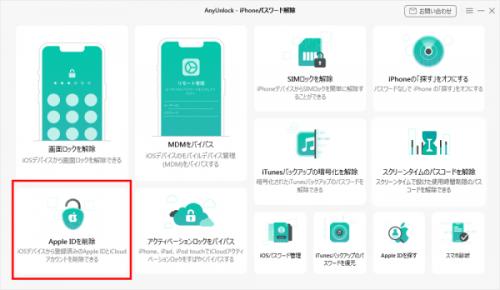
AnyUnlock公式サイト:https://reurl.cc/A41j3Y
目次
AnyUnlockを使用してサインアウトせずにiPhoneからApple IDを削除する
iTunesおよびAppStoreでサインアウトせずにApple IDを削除する
iForgot経由でサインアウトせずにApple IDを削除する
iTunesを使用してサインアウトせずにiPhoneからApple IDを削除する
「探す」を無効にしてサインアウトせずにiPhoneからApple IDを削除する
Appleサポートに連絡してApple IDを削除する
Apple IDに関するよくある質問
この記事では、サインアウトせずにiPhoneからApple IDを削除する6つの方法を紹介します。また、サインアウトせずにiPhoneからiCloudを削除する方法を知りたい場合にも役立ちます。
次のような状況に遭遇すると、非常に迷惑です。たとえば、Apple IDのパスワードを忘れると、Apple IDがロックされます。
AnyUnlockを使用してサインアウトせずにiPhoneからApple IDを削除する
サインアウトせずにiPhoneからApple IDを削除するには、AnyUnlockは、これまでに見つけた最も効率的なiOSロック解除ツールの1つです。インターネット。このソフトウェアには、iOSデバイスのApple IDを削除するために必要な機能が無数に付属しています。iCloudパスワードをいつ忘れた場合でも、iPhone/iPadに不明なApple IDアカウントがある場合でも、AnyUnlockが問題の解決に役立ちます。
包括的なiOSロック解除ツールとして、上記の機能以上のものを備えています。
パスワードを使用せずにiPhoneまたはiPadからApple IDを削除するには:
ステップ1. AnyUnlockを無料でダウンロード し、パソコンで起動します。開始するには「Apple IDを削除」機能を選択します。
AnyUnlock無料体験:https://reurl.cc/A41j3Y
【画像 https://www.dreamnews.jp/?action_Image=1&p=0000292005&id=bodyimage1】
ステップ2.Apple IDのロックを解除し、USBケーブル経由でiPhoneをコンピュータに接続することを確認したら、下のインターフェースから今すぐロックを解除ボタンをクリックします。
【画像 https://www.dreamnews.jp/?action_Image=1&p=0000292005&id=bodyimage2】
ステップ3.数分後、削除プロセスが完了すると、以下のインターフェイスが表示されます。次に、iPhoneをより自由に楽しむことができます。
【画像 https://www.dreamnews.jp/?action_Image=1&p=0000292005&id=bodyimage3】
iTunesおよびAppStoreでサインアウトせずにApple IDを削除する
iTunesとiPhoneのAppStoreでは、サインアウトせずにiPhoneからApple IDを削除することもできます。これへのアプローチは簡単で、コストもかかりません。必要なのは、携帯電話から現在のApple IDをサインアウトし、既にログインしている場合は新しいApple IDにログインすることだけです。または、新しいApple IDを作成することもできます。
以下の手順に従って、iTunesとApple IDからApple IDを削除できます。
1.iPhoneで「設定」>「iTunesとアプリストア」に進みます。
2.Apple IDをタップし、サインアウト をクリックします。Apple IDは自動的に削除されます。別のアカウントにアクセスするには、表示されるフィールドに詳細を正しく入力します。別のApple IDをお持ちでない場合は、新しいアカウントを作成してみてください。
iForgot経由でサインアウトせずにApple IDを削除する
アカウント回復を使用してApple IDのロックを解除するには、次の手順に従います。
?iForgotサイトにアクセスし、Apple IDを入力し、指定されたスペースにコードを入力します。
?Apple IDに関連付けられた電話番号を入力し、「続行」をクリックします。
?Apple IDをリセットするための通知が携帯電話に届きます。「許可」をタップします。
?ロック画面のパスコードの入力を求められます。ただし、「パスコードを忘れた場合」をクリックします。
?電話番号を確認し、前に設定した回復キーを入力するように求められます。
回復キーを入力すると、Apple IDをリセットできるようになります。
iTunesを使用してサインアウトせずにiPhoneからApple IDを削除する
iTunesアプリの復元機能を使用すると、パスワードを使用せずにiPhoneからApple IDを簡単に削除または削除できます。この解決策は実装が非常に簡単ですが、デバイスの「iPhoneを探す」機能が無効になっていることを確認する必要があります。この条件を満たさない場合は、機能しないため、このソリューションをわざわざ採用する必要はありません。
「iPhoneを探す」機能が無効になっていることを確信している人は、以下の図解ガイドに従ってください。
1.最新バージョンのiTunesをコンピュータにインストールし、起動します。USBケーブルを使用してiPhoneをコンピュータに接続し、要求に応じて「PCを信頼する」をクリックします。
2.次に、iTunesページに表示される復元アイコンをタップします。すぐに、iTunesはiPhoneを修復するための最新のファームウェアパッケージをダウンロードしてインストールします。
3.復元が完了するまでお待ちください。その後、iDeviceが再起動します。画面上の指示に従ってiPhoneをセットアップします。
「探す」を無効にしてサインアウトせずにiPhoneからApple IDを削除する
Find My iPhoneは、携帯電話を紛失した場合に、携帯電話の所在に関するリアルタイムのレポートを提供するように設計された独自の機能です。これは、すべてのiOSデバイスに組み込まれた最近の進歩です。iDeviceを見つけるだけでなく、Apple IDを削除するためにも使用できます。必要なのは、この機能を無効にすることです。
「iPhoneを探す」を無効にするには、以下の手順に従ってください。
1.iOSホーム画面に表示される歯車アイコンをクリックして、設定アプリページに移動します。
2.プロフィール写真をタップしてインターフェースを開きます。[探す]機能を見つけてクリックします。
3.次の画面で、iPhoneを探す をクリックし、アイコンの横にあるアイコンを左に切り替えてiDeviceで無効にします。完了すると、Apple IDはサインアウトせずに自動的に削除されます。
Appleサポートに連絡してApple IDを削除する
上記の解決策を試しても、Apple IDを削除するのにまだ苦労していますか?Apple ID認証情報を添えてAppleサポートチームに連絡することをお勧めします。いくつかの質問が表示される場合がありますが、これらの質問には、改ざんせずに正しく答える必要があります。チームは、サインアウトせずに現在のApple IDをiPhoneから削除します。
Apple IDに関するよくある質問
Q1:工場出荷時設定にリセットするとApple IDが削除されますか?
いいえ!出荷時設定にリセットしても、iPhoneに関連付けられているAppleサーバー上のiMessage、FaceTime、iCloudエントリは削除されません。ただし、工場出荷時設定にリセットすると、iPhoneのすべてのデータと設定が消去されます。
Q2:2つのデバイスで同じApple IDを使用できますか?
はい、2台のiOSデバイスで同じApple認証情報を使用しても、エラーは発生しません。ただし、2台目のiDeviceでApple IDにログインする場合は、検証の形式として2FAコードが送信されるため、いずれかのデバイスにアクセスできる必要があります。いずれかのデバイスにアクセスできない場合は、別のiPhoneにログインする必要があります。
クイックノート:Apple IDは、必ずしもAppleデバイスのみでなく、さまざまなモバイルおよびコンピュータのオペレーティングシステムでも使用できます。
Q3:Apple IDを削除するとすべてが失われますか?
Apple IDは、ユーザーのデータやその他のApple関連サービスをそのシステムに保存するように設計されていますが、使用する手法によっては、iDeviceからApple IDを削除した後にデータが失われる場合と失われない場合があります。最初に、iCloud、Googleドライブ、またはその他のiOSデータバックアップツール(AnyTrans など)を使用してデータを保存することをお勧めします。
最後に
上記の記事では、サインアウトせずにiPhoneからApple IDを削除する6つの公式テクニックについて説明しています。すべてのテクニックはシンプル、迅速、そして効果的です。ただし、安全に使用でき、高速で、サインアウトせずにApple IDを削除できるAnyUnlockソフトウェアをお勧めします。このソフトウェアを使用すると、数回クリックするだけでApple IDを削除できます。ぜひ試してみてください!
AnyUnlock公式サイト:https://reurl.cc/A41j3Y
配信元企業:iMobie Inc.
プレスリリース詳細へ
ドリームニューストップへ
